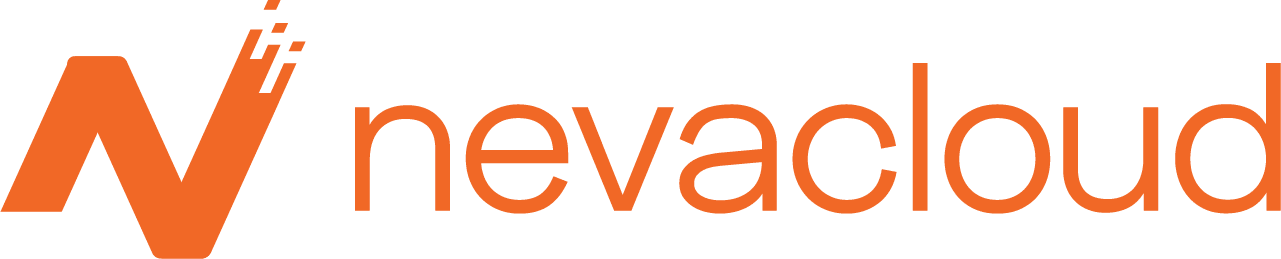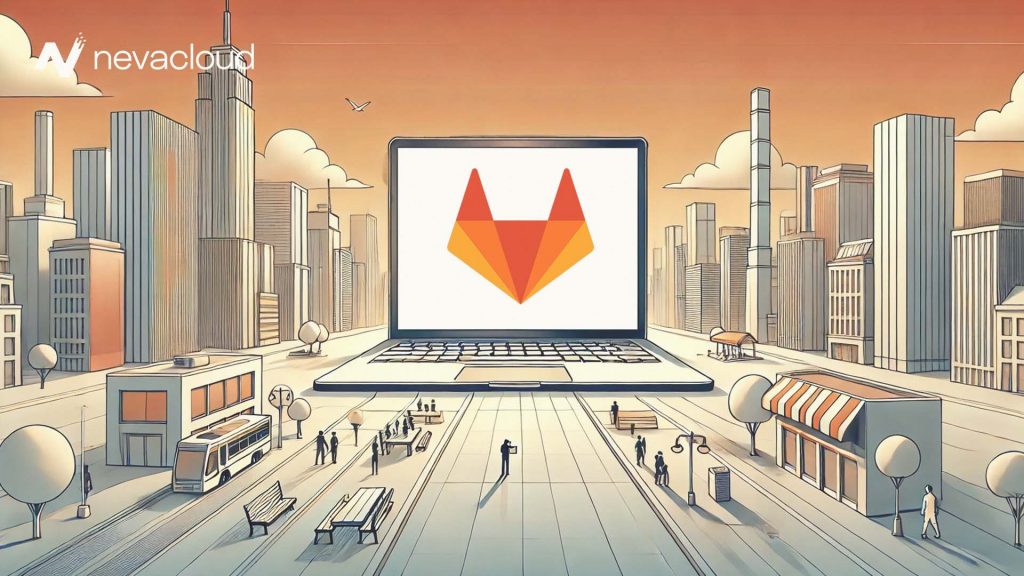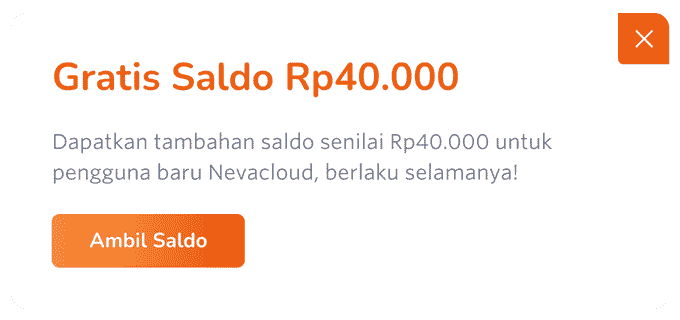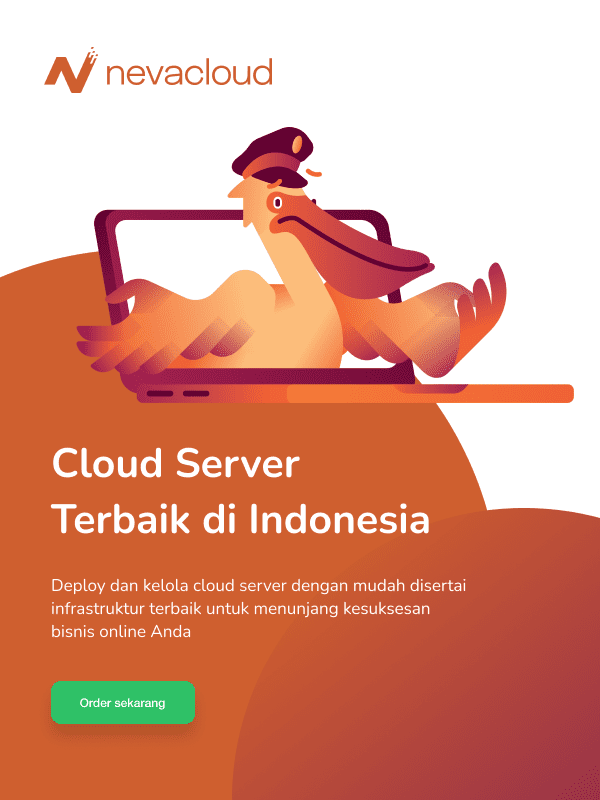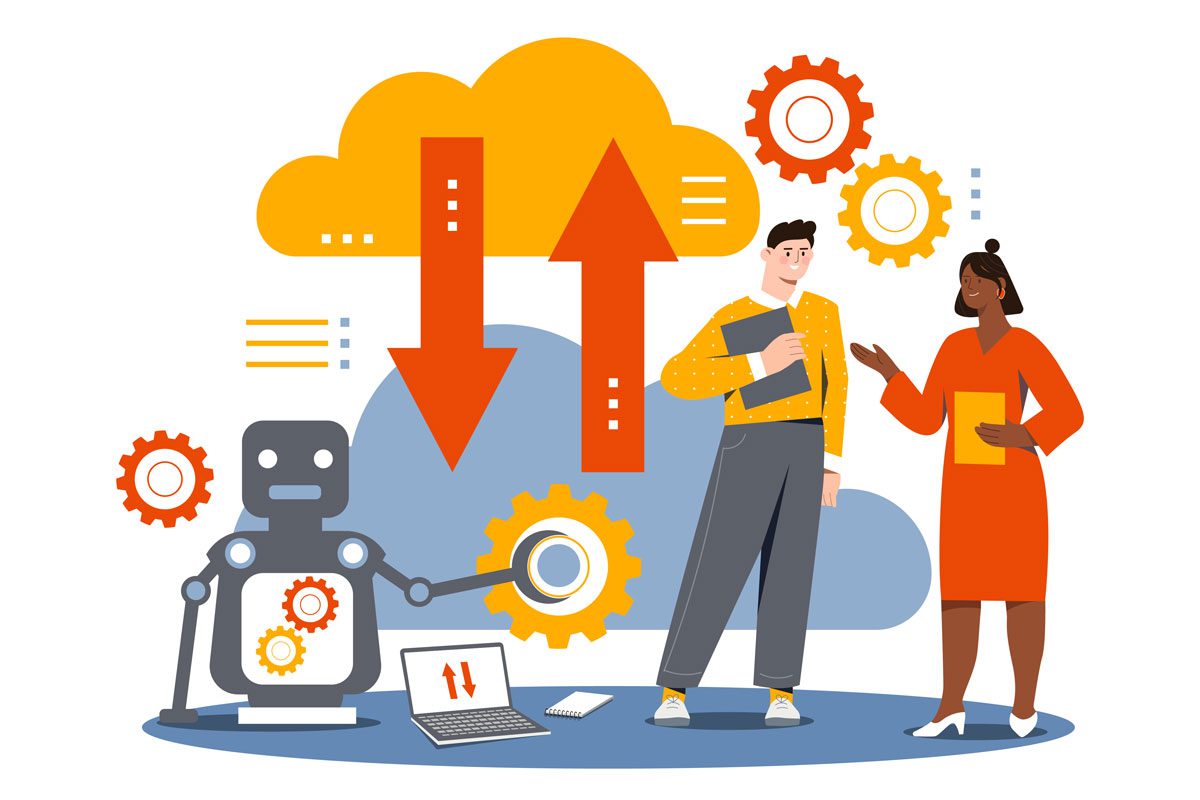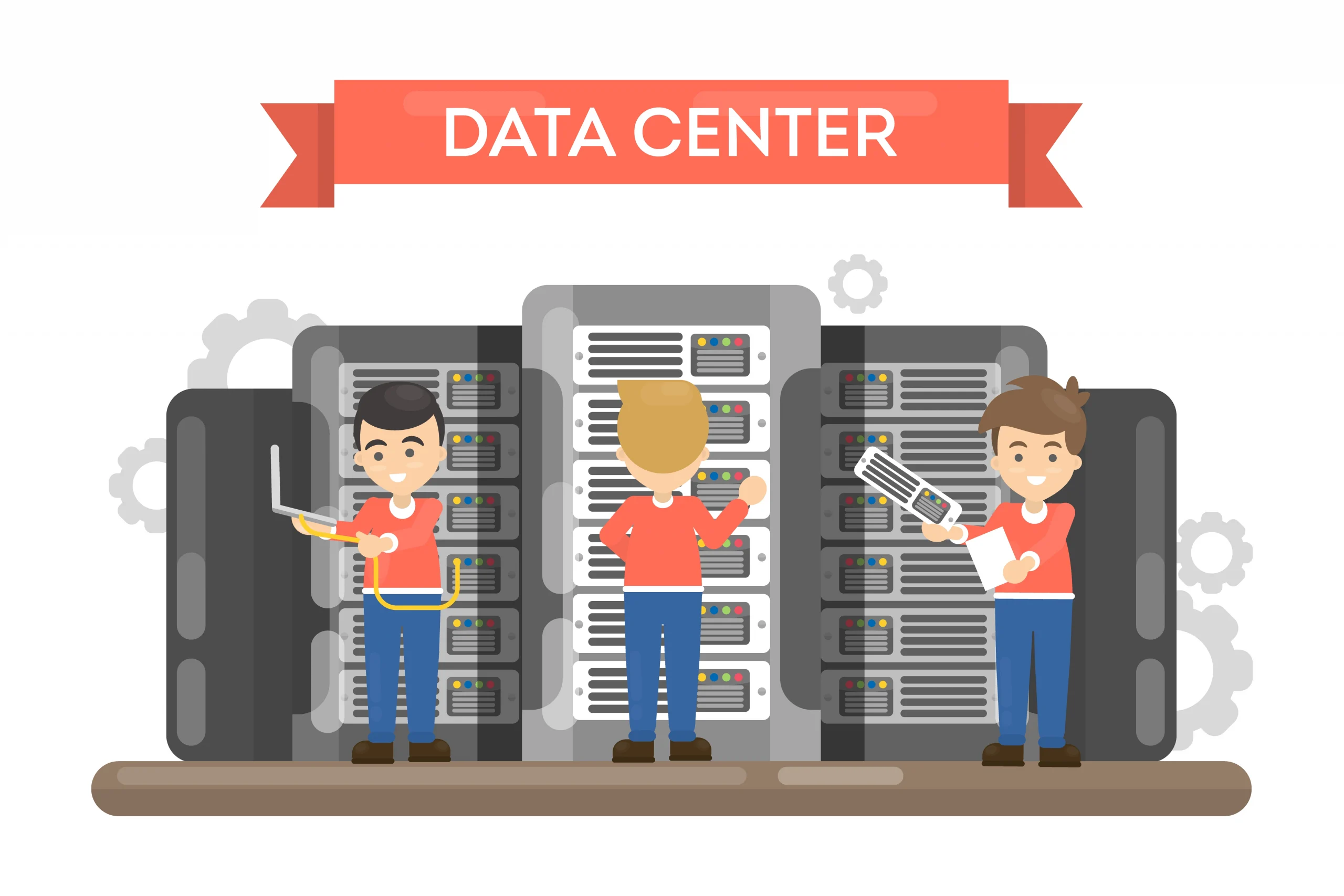GitLab adalah platform DevOps yang kuat dan serbaguna yang mengintegrasikan pengembangan, keamanan, dan operasi dalam satu aplikasi. Dengan GitLab, tim pengembangan perangkat lunak dapat bekerja lebih efisien dan kolaboratif, mempercepat alur kerja DevOps mereka. Repository Git adalah pusat pengelolaan kode sumber yang memungkinkan pengembang untuk melacak perubahan, berkolaborasi dalam kode, dan mengelola proyek dengan lebih baik.
Langkah Membuat Repository di GitLab
Mendaftar dan Membuat Akun GitLab
Untuk mulai menggunakan GitLab, langkah pertama yang harus kamu lakukan adalah mendaftar dan membuat akun GitLab. Kunjungi situs web GitLab dan klik tombol “Sign Up”. Isi formulir pendaftaran dengan informasi yang diperlukan seperti nama, email, dan kata sandi. Setelah selesai, verifikasi email kamu untuk mengaktifkan akun.
Mengatur Profil dan Preferensi Pengguna
Setelah akun kamu aktif, masuk ke GitLab dan atur profil kamu. Tambahkan informasi pribadi seperti foto profil dan bio singkat untuk membantu tim kamu mengenal kamu lebih baik. Kamu juga bisa mengatur preferensi pengguna seperti notifikasi email dan integrasi dengan alat lain.
Memahami Antarmuka GitLab
Antarmuka GitLab terdiri dari berbagai bagian seperti dasbor, proyek, dan grup. Pelajari setiap bagian dari antarmuka ini untuk memahami bagaimana navigasi di GitLab dan mengakses fitur-fitur yang kamu butuhkan.
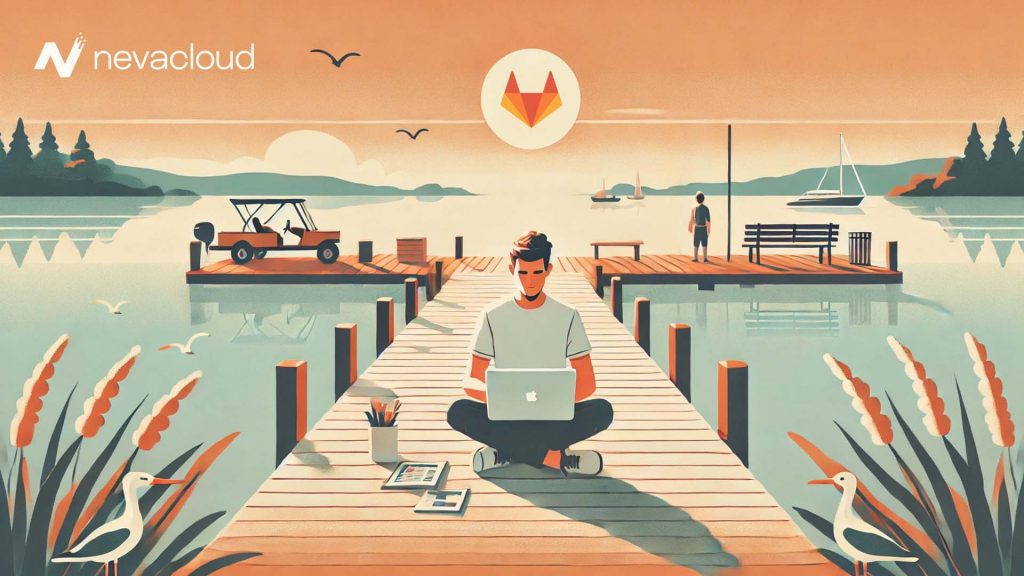
Langkah-Langkah Membuat Repository di GitLab
Masuk ke GitLab
Langkah pertama dalam membuat repository adalah masuk ke akun GitLab kamu. Setelah masuk, kamu akan diarahkan ke dasbor utama di mana kamu dapat melihat proyek yang ada dan membuat proyek baru.
Membuat Proyek Baru
Untuk membuat repository baru, klik tombol “New Project” di dasbor kamu. Isi nama proyek dan deskripsi singkat tentang proyek tersebut. Kamu juga perlu memilih visibilitas proyek, apakah private atau public. Proyek private hanya bisa diakses oleh anggota tim yang diundang, sementara proyek public bisa diakses oleh siapa saja.
Menambahkan README File
Setelah proyek dibuat, langkah berikutnya adalah menambahkan README file. README file adalah dokumen penting yang menjelaskan tujuan proyek, cara instalasi, cara penggunaan, dan informasi lain yang relevan. GitLab memungkinkan kamu membuat README file secara langsung saat membuat proyek.
Mengatur .gitignore
.gitignore adalah file yang digunakan untuk menentukan file atau direktori yang tidak ingin kamu tambahkan ke repository Git. Ini berguna untuk menghindari commit file yang tidak perlu seperti file sementara atau file build. GitLab menyediakan template .gitignore yang bisa kamu pilih sesuai dengan bahasa pemrograman atau kerangka kerja yang kamu gunakan.
Menambahkan Lisensi Proyek
Lisensi proyek adalah dokumen yang menjelaskan hak dan batasan penggunaan kode sumber oleh orang lain. GitLab menyediakan berbagai template lisensi yang bisa kamu pilih sesuai dengan kebutuhan proyek kamu. Tambahkan lisensi ke proyek kamu untuk melindungi hak kekayaan intelektual kamu.
Mengelola Repository
Mengkloning Repository ke Lokal
Setelah repository kamu siap, kamu dapat mengkloningnya ke komputer lokal kamu. Gunakan perintah git clone di terminal atau command prompt kamu untuk mengunduh salinan repository ke mesin lokal kamu. Ini memungkinkan kamu bekerja pada kode secara lokal dan mengunggah perubahan kembali ke GitLab.
Menggunakan Git untuk Pengelolaan Versi
Git adalah sistem pengelolaan versi yang digunakan oleh GitLab. Beberapa perintah Git yang penting untuk diketahui termasuk:
- git add: Menambahkan perubahan ke staging area
- git commit: Menyimpan perubahan ke repository lokal
- git push: Mengunggah perubahan ke repository GitLab
- git pull: Mengunduh perubahan dari repository GitLab
Membuat Branch dan Mengelola Merge Request
Branch adalah cabang terpisah dari repository utama yang memungkinkan kamu bekerja pada fitur atau perbaikan bug tanpa mengganggu kode utama. Untuk membuat branch baru, gunakan perintah git checkout -b nama-branch. Setelah selesai bekerja di branch, buat merge request di GitLab untuk menggabungkan perubahan ke branch utama.
Menggunakan Fitur Issue dan Milestone untuk Manajemen Proyek
GitLab menyediakan fitur Issue dan Milestone untuk membantu kamu mengelola proyek. Issue digunakan untuk melacak tugas, bug, dan permintaan fitur. Milestone digunakan untuk mengelompokkan issue menjadi tonggak penting dalam proyek kamu. Gunakan fitur ini untuk mengorganisir pekerjaan dan memantau progres proyek.
Tips dan Trik Mengoptimalkan Penggunaan GitLab
Memanfaatkan CI/CD untuk Otomatisasi
Continuous Integration (CI) dan Continuous Deployment (CD) adalah proses otomatisasi yang penting untuk pengembangan perangkat lunak modern. GitLab CI/CD memungkinkan kamu mengotomatisasi build, test, dan deployment kode kamu. Buat pipeline CI/CD untuk memastikan kode kamu selalu dalam kondisi siap rilis.
Integrasi dengan Alat Pengembangan Lainnya
GitLab dapat diintegrasikan dengan berbagai alat pengembangan lainnya seperti Slack, JIRA, dan Trello. Integrasi ini memungkinkan kamu untuk menerima notifikasi, melacak tugas, dan berkolaborasi dengan tim secara lebih efisien.
Mengelola Akses dan Izin Anggota Tim
GitLab memungkinkan kamu mengelola akses dan izin anggota tim untuk setiap proyek. Atur peran dan izin sesuai dengan kebutuhan tim kamu untuk memastikan hanya orang yang tepat yang memiliki akses ke fitur-fitur tertentu.
Menggunakan Template Proyek untuk Efisiensi
GitLab menyediakan berbagai template proyek yang bisa kamu gunakan untuk memulai proyek baru dengan cepat. Template ini mencakup struktur folder, file konfigurasi, dan pipeline CI/CD yang sudah siap pakai.
Kesimpulan
Ringkasan Langkah-Langkah Utama
Membuat repository di GitLab melibatkan beberapa langkah penting, mulai dari mendaftar dan membuat akun hingga mengelola repository dan memanfaatkan fitur-fitur GitLab untuk mengoptimalkan alur kerja pengembangan kamu.
Manfaat Jangka Panjang dari Penggunaan GitLab
Dengan menggunakan GitLab, kamu dapat meningkatkan kolaborasi tim, mengotomatisasi proses pengembangan, dan mengelola proyek dengan lebih efisien. GitLab adalah alat yang sangat berharga untuk setiap tim pengembangan perangkat lunak.
Setelah menguasai dasar-dasar penggunaan GitLab, jelajahi fitur-fitur lanjutan seperti GitLab CI/CD, integrasi dengan alat lain, dan pengelolaan proyek skala besar untuk mendapatkan manfaat maksimal dari GitLab.